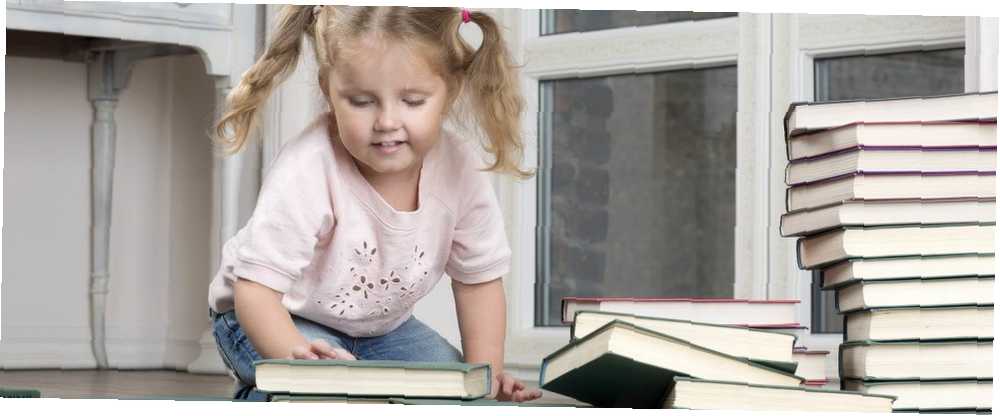
Joseph Goodman
0
3807
335
Con las excelentes ofertas en libros de Kindle 12 sitios que todo propietario de Kindle debería conocer realmente sobre 12 sitios que todo propietario de Kindle debería conocer realmente Tan increíble como Kindles está listo para usar, hay un puñado de sitios web que debería utilizar para obtener aún más fuera de tu Kindle. (incluida una gran cantidad de material gratuito para su Kindle Cómo encontrar contenido ilimitado gratuito para su Kindle Cómo encontrar contenido ilimitado gratuito para su Kindle ¿Busca más cosas para leer en su Kindle? Aquí están todos los sitios web, herramientas y consejos para llene su lector electrónico con contenido gratuito de alta calidad que lo mantendrá leyendo durante horas), es fácil encontrar que su lector de libros electrónicos está completamente lleno de títulos. Una vez que obtenga unos cientos de libros, mantenerlo organizado puede ser especialmente difícil. Cuando entras en los miles, comienza a sentirse imposible encontrar cosas. Pero si sabe cómo administrar su Kindle, puede recuperar el control rápidamente.
Al eliminar, filtrar, ordenar y usar Colecciones, puede hacer que sea mucho más fácil encontrar el libro que está buscando. Aquí le mostramos cómo comenzar.
Eliminar libros Kindle
Si te sientes abrumado cuando miras tu Kindle, es muy probable que necesites eliminar algunos libros. Siendo un coleccionista de libros, entiendo lo difícil que es esto. Limpiar sus estanterías puede ser una experiencia dolorosa, y su estantería digital no es una excepción. Pero recuerde que sus libros digitales siempre se almacenan en su cuenta Kindle, y siempre puede recuperarlos. O, si usa Calibre Cómo administrar su colección de libros electrónicos para Amazon Kindle con Calibre Cómo administrar su colección de libros electrónicos para Amazon Kindle con Calibre El mayor problema con un eReader como el Kindle de Amazon es que requiere un esfuerzo irrazonable para mover libros entre diferentes dispositivos Antes de Kindle, me enamoré de Calibre. Un poco pesado ..., que recomiendo encarecidamente, estarán en su computadora.
Ahora que lo hemos eliminado, eliminemos algunos libros. Desde la pantalla de inicio, toque Mi biblioteca para ver una lista de tus libros. Ahora desplácese por la lista hasta que encuentre el libro que desea eliminar. Toque y mantenga presionado el título (o la imagen de portada, si está en la Vista de cuadrícula). En la Vista de lista, también puede presionar el ícono de tres puntos a la derecha del título del libro.
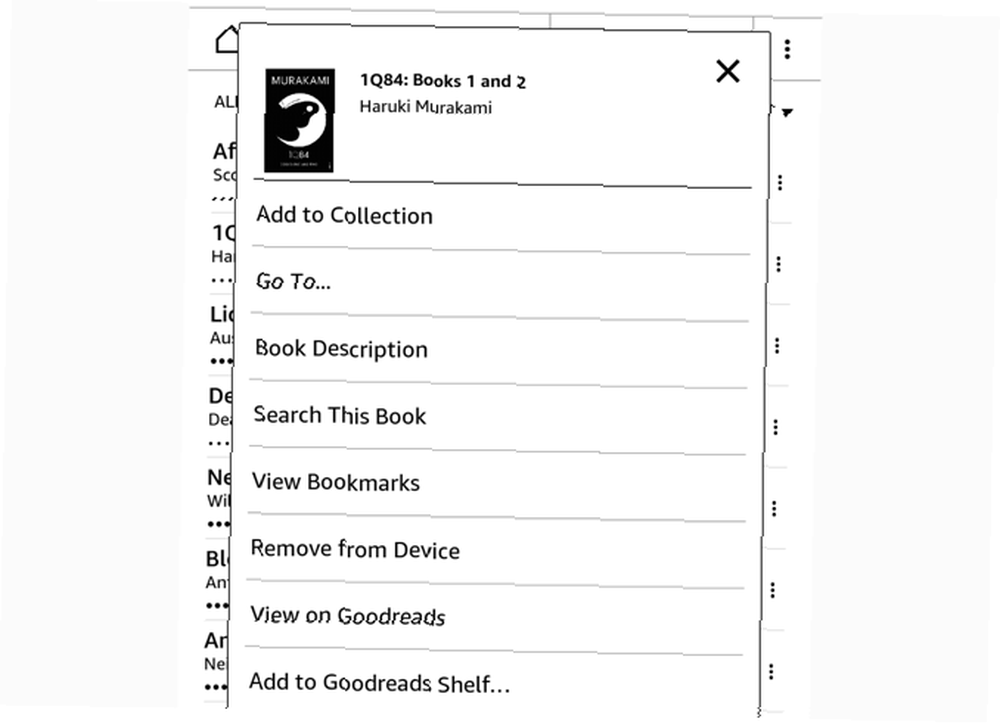
A partir de ahí, solo golpea Eliminar del dispositivo. ¡Eso es todo lo que tienes que hacer! El hecho de que dice “eliminar del dispositivo” en vez de “borrar” Debería ser tranquilizador. Todavía puedes recuperar ese libro. (Si se envió un documento por correo electrónico Cómo enviar libros electrónicos, documentos y artículos a su aplicación Kindle o eReader Cómo enviar libros electrónicos, documentos y artículos a su aplicación Kindle o eReader Kindle hace que sea fácil comprar y leer libros electrónicos de Amazon Pero, ¿qué sucede si desea leer sus propios libros electrónicos, documentos o artículos en su Kindle? Amazon's Send-to-Kindle lo tiene cubierto. “borrar.” En ese caso, deberá volver a enviarlo por correo electrónico).
Ordenar libros Kindle
Una vez que haya eliminado algunos libros, es hora de domesticar su biblioteca. El Kindle ofrece algunas opciones de clasificación que pueden hacer que esto sea mucho más fácil (aunque la clasificación es, sin duda, un poco delicada). Recomiendo usar la Vista de lista para hacer esto un poco más fácil. Toque en Todos los artículos en la parte superior de su lista de bibliotecas y seleccione Vista de la lista.
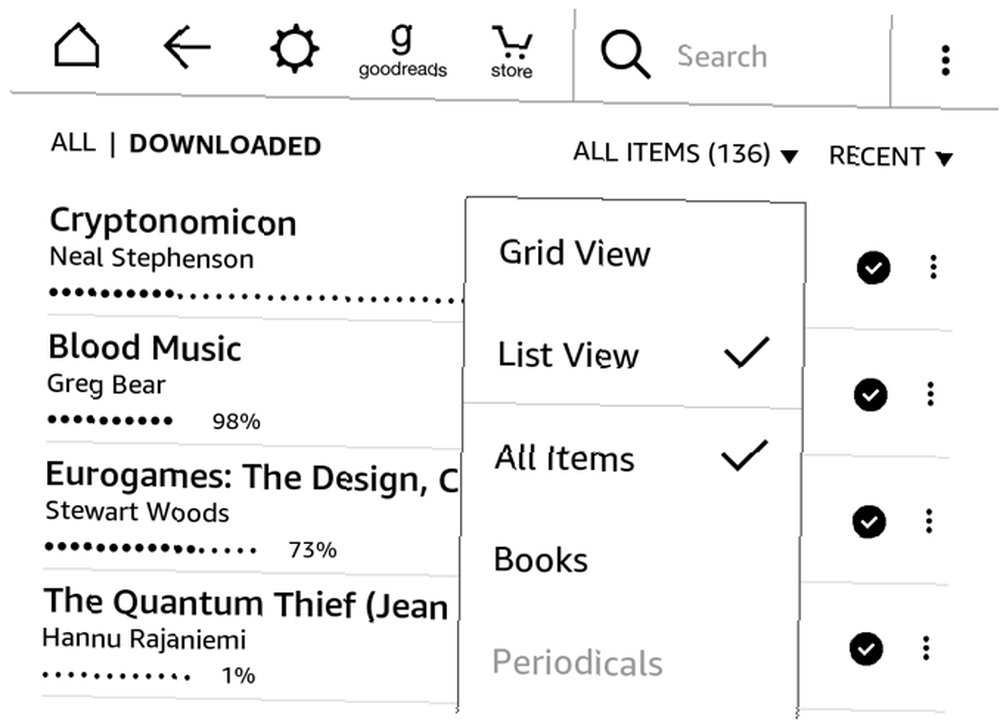
Ahora, toque el menú de clasificación a la derecha de Todos los artículos (en estas capturas de pantalla, dice “Reciente,” pero también puedes ver “Título,” “Autor,” o “Colección”) Elija una de estas opciones para ordenar los libros en su biblioteca. Recientes le mostrará los libros en el orden en que los abrió por última vez. Teóricamente, esto le mostrará el último libro que estaba leyendo en la parte superior de la lista. Pero si tiende a volver a hojear otros libros o mirar lo más destacado, el orden se verá un poco desordenado.
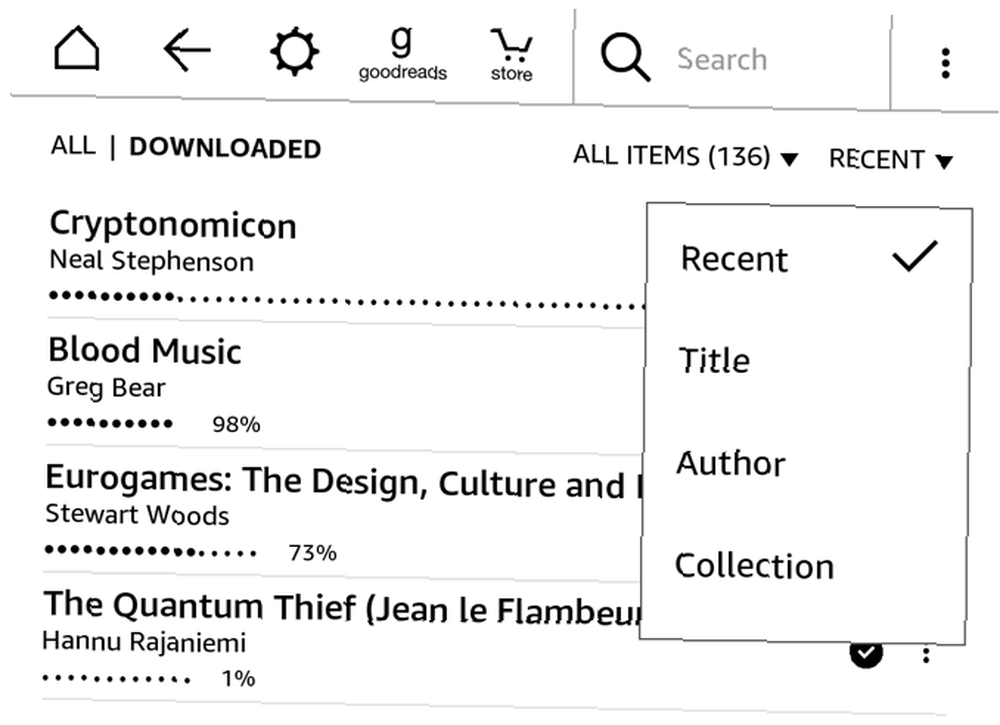
El título y el autor se explican por sí mismos: ambos se alfabetizan según los criterios elegidos. La colección es un poco diferente. Puede poner sus libros en Colecciones (el equivalente de las carpetas en Kindle), que discutiremos en un momento. Cuando ordena por Título, Autor o Reciente, cualquier libro que esté en una Colección aparecerá todavía aparece en la lista de la biblioteca principal. No importa cuántas colecciones tenga, esos métodos de clasificación siempre le mostrarán cada reservar en tu Kindle.
Ordenar por colección, sin embargo, es diferente. Sus Colecciones aparecen en la parte superior de la lista, y todos los libros que no se han puesto en Colecciones aparecen debajo de ellas. Si decide usar Colecciones para organizar sus libros, esta es definitivamente la mejor vista.
Filtrar documentos
En el menú Ver, donde puede elegir entre la Vista de Lista y Cuadrícula, hay una serie de otras opciones. Por defecto, “Todos los artículos” está seleccionado También puedes elegir “Libros,” “Publicaciones periódicas,” “Docs,” y “Colecciones.” Solo necesitará usar este filtro si usa su Kindle para muchos tipos diferentes de documentos.
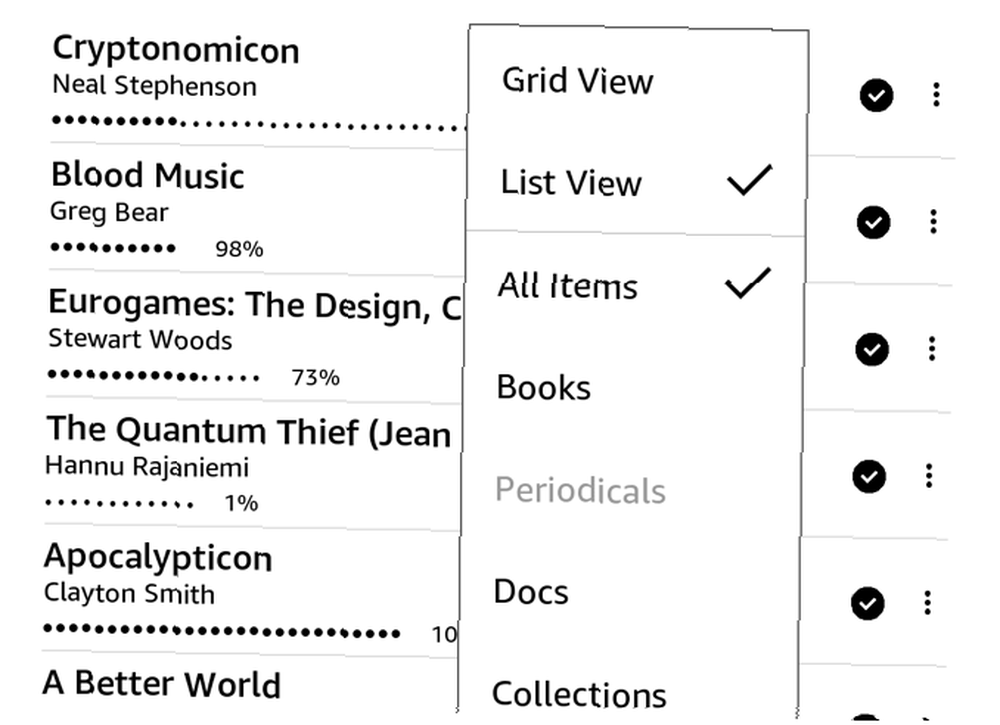
Si desea ver los documentos que ha enviado a su Kindle, presione Docs. Revistas Kindle 7 formas de aprovechar al máximo su Kindle 7 formas de aprovechar al máximo su Kindle Millones de personas ahora poseen Kindles, pero la mayoría de ellos no están aprovechando al máximo estos magníficos dispositivos. Hay varias formas de aprovechar al máximo su Kindle, y aquí hay solo siete ..., los periódicos y artículos similares están en Publicaciones periódicas. Y para ver solo tus colecciones, solo toca Colecciones. Eso es todo al respecto.
Uso de colecciones de Kindle (carpetas)
Una de las mejores maneras de evitar que su Kindle sea invadido por los libros es usar Colecciones, el equivalente de las carpetas al Kindle. Mantener sus libros organizados en Colecciones hace que sea mucho más fácil encontrar lo que está buscando. Comencemos creando una nueva colección.
Abra el menú (el icono de tres puntos en la esquina superior derecha debajo del reloj) y seleccione Crear nueva colección.
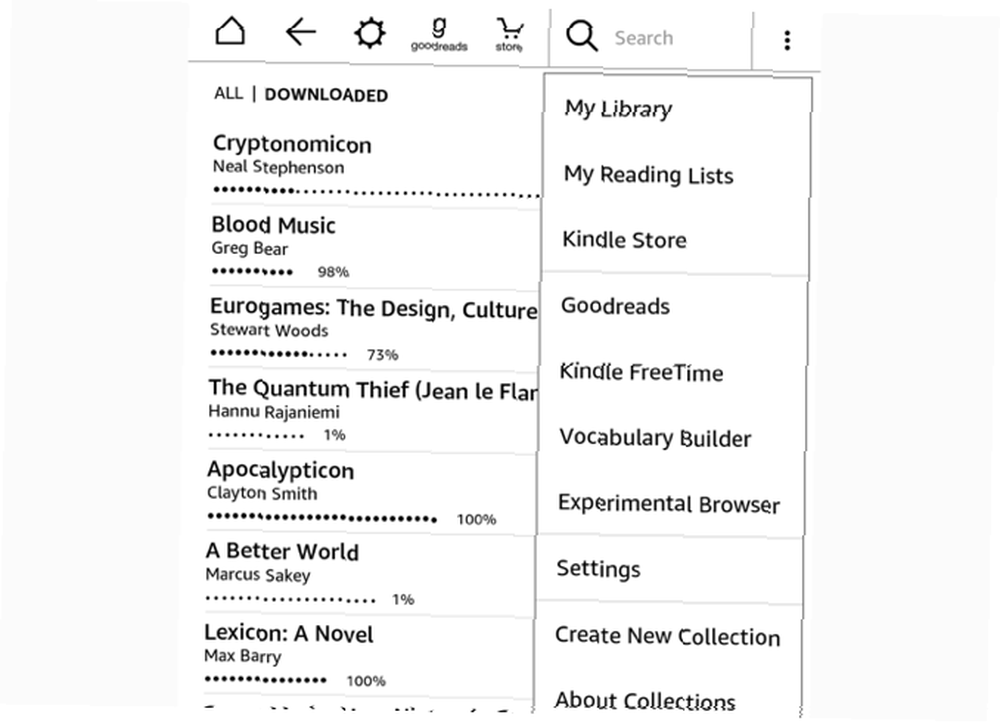
Escriba el nombre de la Colección. Aquí verás que elegí crear un “No leído” carpeta. Grifo Okay, y tu colección está lista para funcionar.
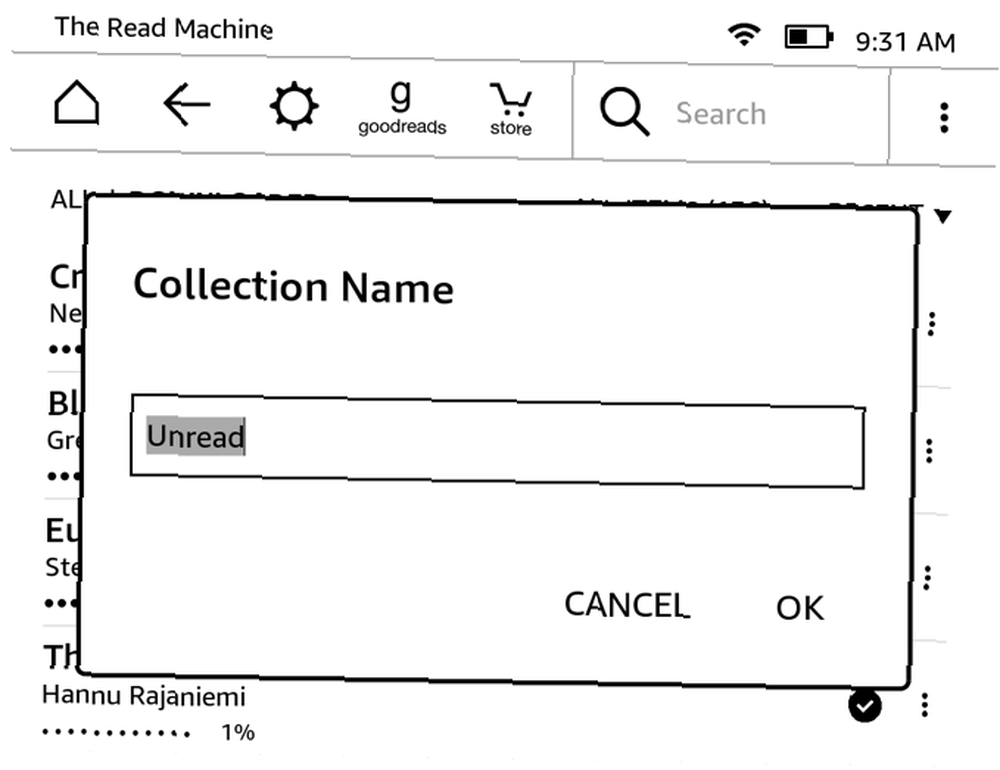
Después de crear su Colección, tendrá la oportunidad de agregar tantos libros como desee. Simplemente coloque un cheque al lado de los libros que desee y presione Okay. (Puede volver a esta herramienta de selección múltiple abriendo la Colección desde su biblioteca, abriendo el menú de tres puntos y seleccionando Agregar / quitar elementos.)
Para agregar libros individuales, mantenga presionado el título o la portada y seleccione Añadir a la colección. Toque el cuadro a la derecha de la Colección a la que desea agregar el libro y presione Okay. Puede agregar un libro a tantas Colecciones diferentes como desee, para que también puedan funcionar como etiquetas..
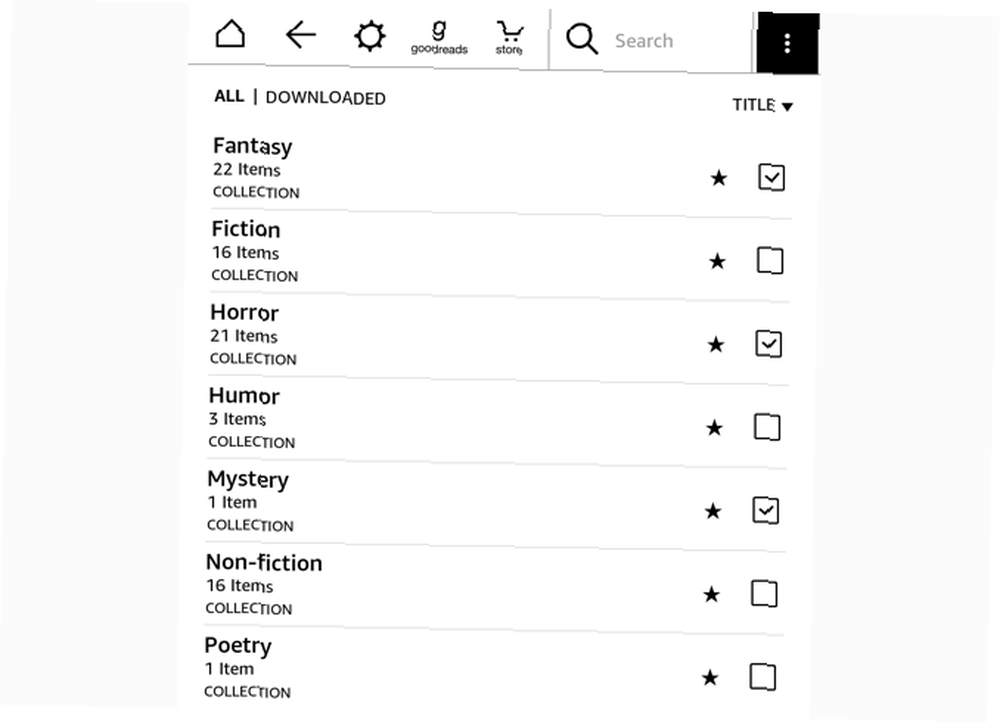
¡Ahora, crea algunas colecciones más y comienza a ordenar tus libros en ellas! Cómo desea organizarlos depende totalmente de usted. He probado algunos métodos diferentes de organización. Mi actual usa solo tres carpetas: Leer, No leído y Leer de nuevo. No leídos habla por sí mismo. Leer de nuevo es para libros que he leído, pero me gustaría volver a leer en un futuro próximo. Leer contiene libros que he leído y que fueron lo suficientemente buenos como para no eliminarlos. Todos los libros que realmente no me gustaron se borran después de terminar.
He usado carpetas basadas en géneros antes, con ciencia ficción, fantasía, no ficción, poesía, terror, humor, etc., pero descubrí que eso me tomó mucho tiempo durante el proceso de clasificación, así que decidí usar mi estructura actual en su lugar. Por supuesto, existen tantos esquemas organizativos como lectores, así que use los que le resulten atractivos..
Buscando en tu biblioteca
Incluso cuando su Kindle esté altamente organizado, habrá momentos en los que no podrá navegar directamente a lo que está buscando. En estos casos, use la barra de búsqueda para encontrarlo. Simplemente comience a escribir el título o autor del libro, y verá una lista instantánea de resultados.
Los artículos con un ícono de libro junto a ellos están en su Kindle, y un término de búsqueda con un carrito de compras al lado buscará en la tienda Kindle por usted. También puede seleccionar el “buscar en todas partes” opción para ver resultados de su biblioteca, la tienda Kindle, Goodreads y otros lugares.
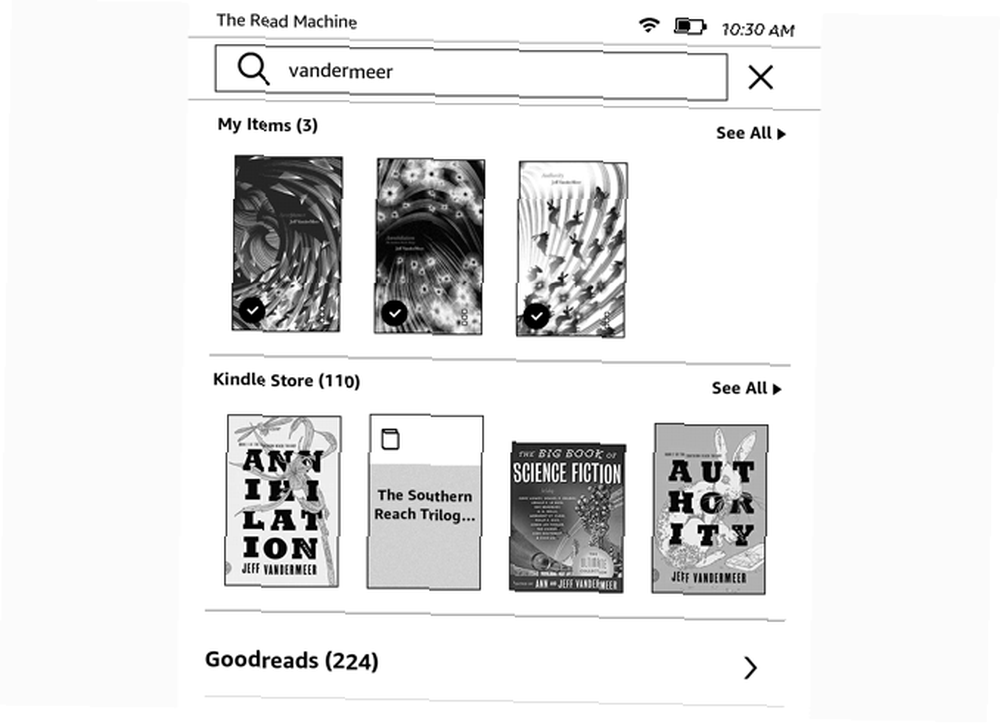
Listas de lectura
Otra herramienta organizativa que puede usar es la función Listas de lectura. Si bien esto no lo ayudará a encontrar un libro que compró hace años, es una característica genial que le recordará los libros que desea leer a continuación. Debido al enlace entre Amazon y Goodreads, puedes ver tus Goodreads “Quiero leer” lista y su lista de deseos de Amazon directamente desde su Kindle. Hay una buena posibilidad de que su lista de lectura ya esté fuera de control. Cómo organizar su lista de lectura fuera de control en este momento Cómo organizar su lista de lectura fuera de control en este momento Una lista de lectura cumple muchas funciones, desde práctico a inspirador. Pero también puede salirse de control. El uso de estos consejos para administrar su pasatiempo de lectura puede hacer maravillas en su vida. pero esa es otra historia.
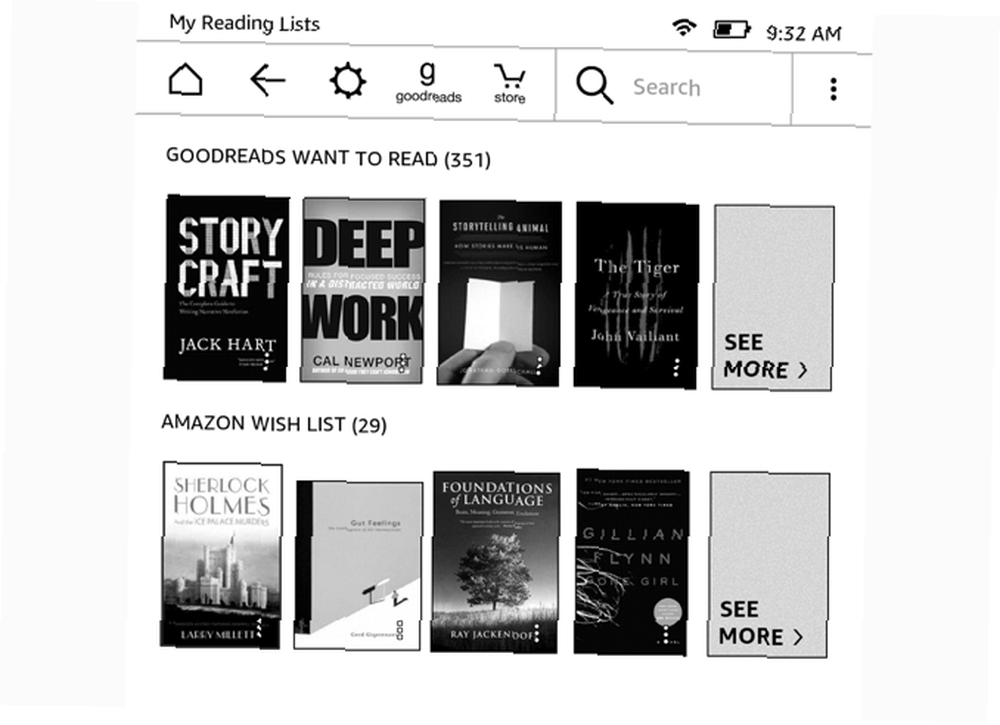
Simplemente presione el botón de menú (tres puntos en la esquina superior derecha) y toque Mis listas de lectura. Verás tus listas de Goodreads y Amazon, y puedes tocar Ver más para obtener la lista completa. Esto lo llevará a la página de la tienda del libro, donde puede comprarlo y descargarlo de inmediato..
Organizarse!
Organizar su Kindle no siempre es fácil, pero es un esfuerzo que vale la pena, especialmente si tiene cientos o incluso miles de libros en su dispositivo. Con la clasificación, el filtrado y las colecciones, puede convertir una lista abrumadora en una bien conservada y fácil de buscar.
¿Interesado en hacer más con tu Kindle? Consulte nuestra guía sobre cómo obtener actualizaciones de noticias en su Kindle con Calibre Cómo obtener actualizaciones de noticias en su Kindle con Calibre Cómo obtener actualizaciones de noticias en su Kindle con Calibre Kindles puede manejar más que solo libros electrónicos. Así es como puede recibir y leer actualizaciones de noticias en su Kindle usando Calibre. .
Crédito de la imagen: Nadezhda Adramian a través de Shutterstock.com











